FP2000 permette di salvare le informazioni, inserite dal visitatore in un modulo, direttamente in un file presente nel sito web. Questa procedura ricalca un po' la soluzione ASP+SQL+DATABASE ACCESS (che il programma offre) semplificandone molti aspetti ed eliminando tutta una serie di impostazioni opzionali che in determinati casi potrebbero non interessare il webmaster. (In caso di problemi nella comprensione di questo articolo "rispolverate" il capitolo "I moduli" della guida a FP2000).
Vi ricordo inoltre che i componenti utilizzati richiedono un server con le
estensioni di FP2000 installate.
Con questo articolo impareremo quindi a memorizzare, in un file segreto, le informazioni inviate dai visitatori. Inoltre vedremo come sarà facile adattare questo componente di FP2000 per creare un vero e proprio "libro delle firme" o guestbook.
Procediamo: creiamo un sito web con FP2000 (o apriamone uno già esistente) e creiamo un modulo. Nell'esempio abbiamo inserito i campi Nome, Cognome ed Info.

Per chiarezza assegniamo alle proprietà di ciascun campo modulo il nome che abbiamo scelto. Basta fare doppio clic su ciascun campo modulo ed inserire il nome nella casella Nome.

Accediamo ora alle proprietà del modulo (clic destro nell'Area modulo e Proprietà).

Nella prima casella è specificato il file che riceverà le informazioni inviate dal visitatore tramite il modulo. Come possiamo vedere FP2000 colloca, per default, questo file all'interno della cartella "_private". Questa è una cartella speciale dei web di FP2000 che non consente l'accesso ad utenti non autorizzati. In altre parole è impossibile che un utente, pur conoscendo il nome e l'ubicazione del file, possa raggiungerlo dal proprio browser.
Se anche digitasse www.nomedelsito.it/_private/form_results.txt le estensioni di FP2000 lo avviserebbero che sta tentando di accedere ad un file posizionato in una cartella protetta negandogli l'accesso al file.
Questa restrizione è ottima se vogliamo usare questo componente per raccogliere informazioni riservate (ad esempio commenti inerenti il sito) perché successivamente potremmo accedere al sito web (direttamente con FP2000, o con le Cartelle Web da Risorse del Computer o ancora con un qualsiasi programma FTP) e prelevare il file. Ovviamente in ciascuno di questi tre casi dovremmo usare la login e la password del sito.
Le opzioni

Dal pannello delle proprietà del modulo premiamo il pulsante Opzioni.

Il pannello si articola su 4 schede ma l'unica che non conosciamo è Risultati.
Nella prima casella possiamo immettere il nome del file che riceverà le informazioni del modulo. Il file può essere posizionato in qualsiasi cartella del nostro sito web e per inviare le informazioni ad un file già esistente possiamo ricorrere al pulsante Sfoglia.
Attenzione: se decidiamo di creare un nuovo file basterà specificare posizione, nome e formato (ad esempio _privare/form_results.txt) e, quando necessario, verrà creato da FP2000.
Nella seconda casella possiamo specificare il formato del file ed il modo in cui andranno memorizzate le informazioni.

In generale abbiamo 2 alternative:
- I file di testo.
- I file html.
Le conseguenze di questa scelta sono molto importanti. In file di testo sono tra i più semplici, leggeri e rapidi formati esistenti. Quindi se il file verrà visionato soltanto da noi (o comunque dai componenti dello staff del sito) è consigliato questo formato (anche perché sarà più rapido il prelevamento del file dal sito). Inoltre, proprio grazie alla semplicità della formattazione, sarà molto semplice realizzare brevi programmi che elaborino le informazioni in essi contenute.
Il formato HTML è leggermente più elaborato (e quindi implica file di dimensioni maggiori). Vedremo tra poco come utilizzare questo formato per creare un libro delle firme.
Successivamente troviamo l'opzione Includi nomi dei campi (in questo modo ogni informazione sarà più facilmente comprensibile).
Inoltre l'opzione Risultati più recenti alla fine permette di scegliere dove andranno aggiunti i nuovi risultati (prima o dopo le informazioni già memorizzate).
La seconda parte del pannello è analoga e permette di definire un secondo file che riceverà i risultati del modulo: una sorta di file-copia quindi che potremo utilizzare a piacere.
Il libro delle firme
Vediamo ora come combinare le informazioni apprese per realizzare un libro delle firme completamente con FP2000. Creiamo un modulo di questo tipo:

Accediamo quindi alle proprietà di ogni campo ed assegniamo i seguenti nomi: nome, mail, commenti.
Accediamo quindi alle proprietà del modulo e scegliamo Opzioni.

Digitiamo nella prima casella risultati.htm e scegliamo HTML dal menu Formato file.
Passiamo alla scheda Pagina di conferma e digitiamo conferma_firma.htm. La pagina ancora non esiste e successivamente FP2000 ci chiederà se vogliamo comunque creare un collegamento: rispondiamo Si (creeremo la pagina in seguito).

Passiamo alla scheda Campi da salvare ed assicuriamoci che siano elencate solo le seguenti voci: nome, mail e commenti.

Le voci vanno inserite come rappresentato in figura.
Scegliamo quindi il formato data ed ora che preferiamo.
Le ultime informazioni sono di tipo tecnico e possono anche essere omesse in un libro delle firme.
Se vogliamo essere informati ogni volta che un visitatore utilizza il libro delle firme possiamo infine accedere alla scheda Invia risultati tramite posta elettronica ed inserire il nostro indirizzo e-mail nella prima casella.
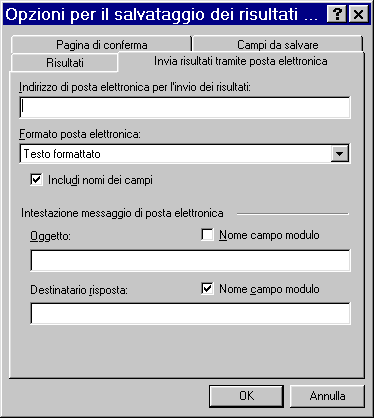
Inoltre potremmo inserire nella casella Oggetto qualcosa di questo tipo "Qualcuna ha usato il libro delle firme" assicurandoci che la relativa casella Nome campo modulo non sia selezionata.
Una volta terminato premiamo Ok per 2 volte. Riceveremo un messaggio nel quale FP2000 ci informa che il sito web è stato creato in locale e che ci sono problemi relativi all'invio di messaggi di posta elettronica. Ci viene chiesto infine se vogliamo rimuovere il destinatario di posta elettronica: scegliamo No e procediamo.

La pagina di conferma
Non rimane che creare una nuova pagina di nome conferma_firma.htm da formattare a
piacere.
Inoltre potremmo ricorrere al componente Campo di conferma in modo che la pagina ringrazi il visitatore utilizzando il suo nome, procediamo.
- Digitiamo qualcosa di questo tipo: "Grazie ".
- Apriamo il menu Inserisci, scegliamo Componente e quindi Campo di conferma

- Digitiamo ora nome (ricordiamo che le estensioni di FP2000 inseriranno in questo punto il nome che il visitatore ha digitato nel campo modulo "nome").
- Scegliamo Ok.
- Completiamo la frase in questo modo: "per aver utilizzato il libro delle firme.".
Ecco il risultato:

Abbiamo quindi creato 3 pagine:
- La prima contiene il modulo per l'invio dei risultati.
- La seconda riceve e memorizza le informazioni inviate dal modulo (e verrà creata da FP2000 al momento opportuno).
- La terza è la pagina conferma_firma.htm che viene visualizzata successivamente all'invio delle informazioni tramite il modulo.
A questo punto non ci rimane che formattare a piacere le pagine ed organizzare in modo logico i collegamenti ipertestuali. Infatti sarà necessario creare dei link che puntino almeno alla pagina contenente il modulo ed alla pagina risultati.htm (anche se non è ancora stata creata).
Pubblichiamo tutto su un server che supporti le estensioni di FP2000 e testiamo il libro delle firme.